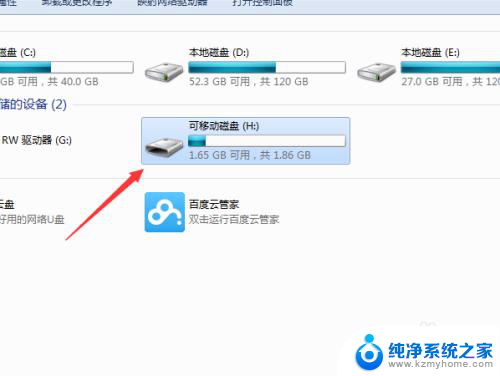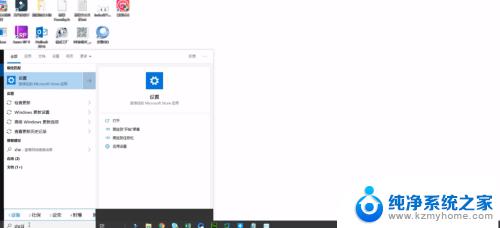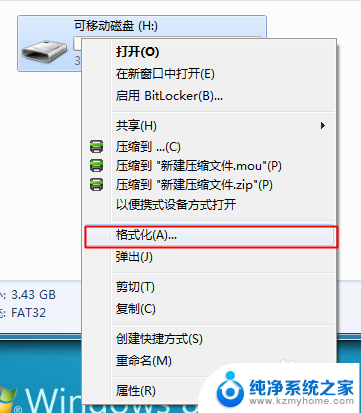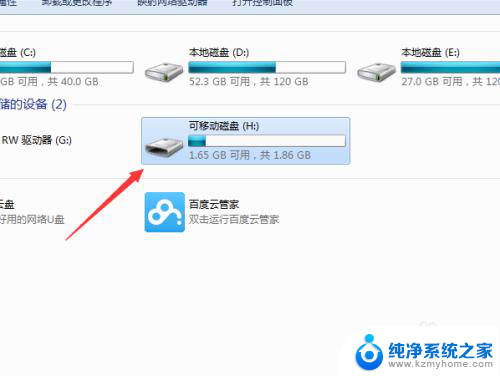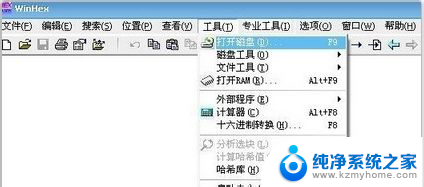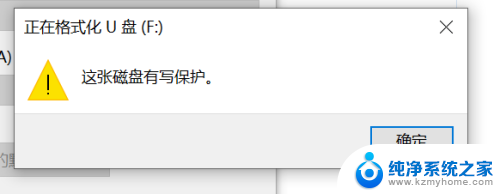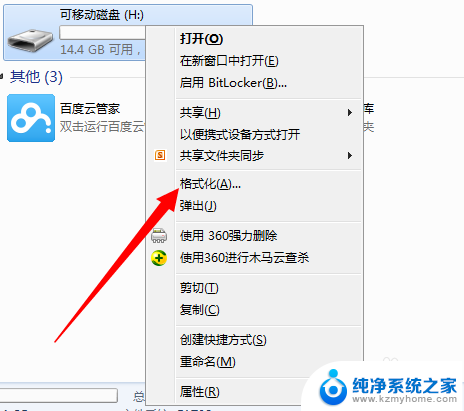金士顿u盘如何格式化 金士顿u盘格式化失败怎么办
金士顿U盘是一种常见的移动存储设备,但在长时间使用后可能会出现格式化失败的情况,当金士顿U盘格式化失败时,我们可以尝试通过其他方式来解决这一问题。在这种情况下,我们可以使用电脑自带的磁盘管理工具或者第三方软件来尝试重新格式化金士顿U盘,以恢复其正常使用。同时也可以尝试将U盘连接到其他设备上进行格式化,或者联系金士顿官方客服寻求帮助。希望这些方法能够帮助您成功解决金士顿U盘格式化失败的问题。
工具/原料:U盘,笔记本电脑
系统版本:windows10
方法一:
1、插入u盘,打开我的电脑,右击U盘盘符,在弹出的右键菜单中选择“属性”。
2、打开属性对话框,选择“工具”选项卡,点击“开始检查”进行查错处理操作。
3、完成后再进行U盘格式化操作。
方法二:
1、打开“运行”对话框(按Win+R组合键可以打开),输入“CMD”进入MSDOS界面;
2、接着输入“format j: /fs:fat32”(其中j代表U盘所在盘符)并按回车键执行U盘格式化操作。
3、当弹出提示时,表明磁盘出现大面板坏道,及有可能磁盘已损坏。
4、当出现以上错误提示时,由于大面板坏道的产生。导致U盘可用容量减少,因此只能使用“Fat”文件系统来格式化U盘。
方法一:
1、插入u盘,打开我的电脑,右击U盘盘符,在弹出的右键菜单中选择“属性”。
2、打开属性对话框,选择“工具”选项卡,点击“开始检查”进行查错处理操作。
3、完成后再进行U盘格式化操作。
方法二:
1、打开“运行”对话框(按Win+R组合键可以打开),输入“CMD”进入MSDOS界面;
2、接着输入“format j: /fs:fat32”(其中j代表U盘所在盘符)并按回车键执行U盘格式化操作。
3、当弹出提示时,表明磁盘出现大面板坏道,及有可能磁盘已损坏。
4、当出现以上错误提示时,由于大面板坏道的产生。导致U盘可用容量减少,因此只能使用“Fat”文件系统来格式化U盘。

以上就是金士顿u盘如何格式化的全部内容,有出现这种现象的小伙伴不妨根据小编的方法来解决吧,希望能够对大家有所帮助。